本ページ内には広告が含まれます
ここではiPadをバスタ新宿で無料Wi-Fi接続する方法を紹介しています。
![]() 新宿南口の高速バスターミナル「バスタ新宿」では、無料公衆無線LANサービス「Shinjuku Bus Terminal Free Wi-Fi」を利用することができます。メールアドレスの登録、または「Japan Connected-free Wi-Fi」アプリを利用することで、iPad Pro/Air/miniを1回180分、回数無制限で無料Wi-Fi接続することが可能です。
新宿南口の高速バスターミナル「バスタ新宿」では、無料公衆無線LANサービス「Shinjuku Bus Terminal Free Wi-Fi」を利用することができます。メールアドレスの登録、または「Japan Connected-free Wi-Fi」アプリを利用することで、iPad Pro/Air/miniを1回180分、回数無制限で無料Wi-Fi接続することが可能です。
目次:
![]() 無料Wi-Fiサービス「Shinjuku Bus Terminal Free Wi-Fi」が利用できる場所
無料Wi-Fiサービス「Shinjuku Bus Terminal Free Wi-Fi」が利用できる場所
![]() iPadをバスタ新宿の「Shinjuku Bus Terminal Free Wi-Fi」で無料Wi-Fi接続する
iPadをバスタ新宿の「Shinjuku Bus Terminal Free Wi-Fi」で無料Wi-Fi接続する
![]() 「Japan Connected-free Wi-Fi」アプリでにWi-Fi接続する
「Japan Connected-free Wi-Fi」アプリでにWi-Fi接続する
無料公衆無線LANサービス「Shinjuku Bus Terminal Free Wi-Fi」は、バスタ新宿の待合室などで利用できます。

SSID : Shinjuku-Bus-Terminal_Free_Wi-Fi
接続可能時間 : 1回180分/回数無制限
対応言語 : 日本語・英語・中国語(繁体字・簡体字)・韓国語・タイ語・フランス語
バスタ新宿の「Shinjuku Bus Terminal Free Wi-Fi」が利用できる場所で、iPad Pro/Air/miniを無料Wi-Fi接続します。
1. iPadの「Wi-Fi」設定画面で「Shinjuku-Bus-Terminal_Free_Wi-Fi」を選択する
バスタ新宿の「Shinjuku-Bus-Terminal_Free_Wi-Fi」が利用できる場所で、iPadの「設定」画面からWi-Fiを"オン"にし、ネットワーク名(SSID)「Shinjuku-Bus-Terminal_Free_Wi-Fi」を選択します。
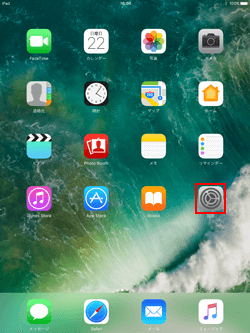
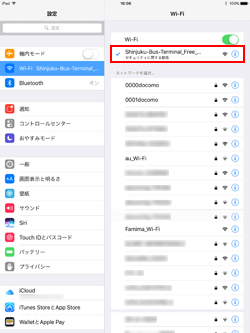
2. iPadの「Safari」で「Shinjuku Bus Terminal Free Wi-Fi」の接続ページを表示する
iPadで「Safari」アプリを起動します。「Shinjuku Bus Terminal Free Wi-Fi」の接続ページが表示されるので、「インターネットに接続する」をタップします。
* 英語表示になる場合は、上部の「日本語」をタップします。
* ホーム画面から「Safari」を起動しても接続ページが表示されない場合は、「更新」アイコンをタップするか、任意のブックマークをタップして下さい。
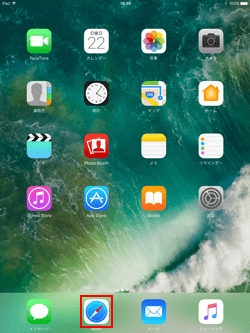
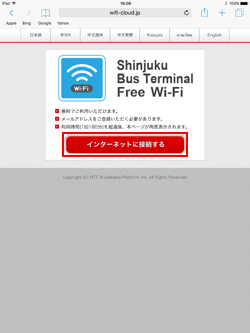
3. 無料インターネット接続エントリーページから「利用規約」に同意する
無料インターネット接続エントリーページから「利用登録」をタップし、続けて表示される「利用規約」の確認画面で内容を確認し「同意する」をタップします。
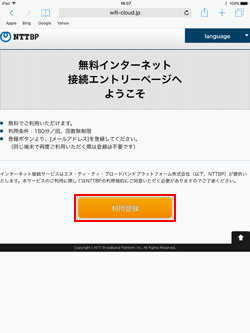
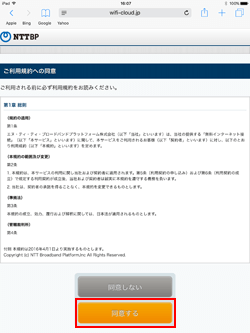
4. 利用登録画面でメールアドレスを入力・登録する
利用登録画面でメールアドレスを入力して「確認」をタップします。確認画面で登録するメールアドレスを確認し、「登録」をタップします。
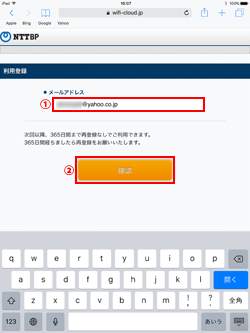
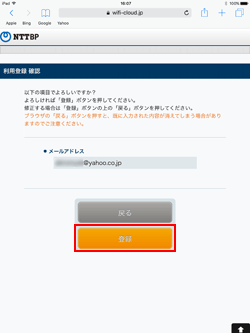
5. iPadが「Shinjuku Bus Terminal Free Wi-Fi」で無料インターネット接続される
「Shinjuku Bus Terminal Free Wi-Fi」のセキュリティレベル等について確認して「同意する」をタップすることで、iPadが無料インターネット接続されます。
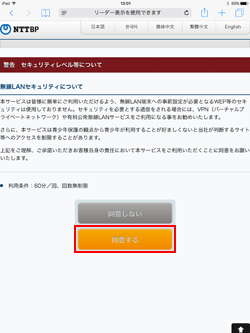
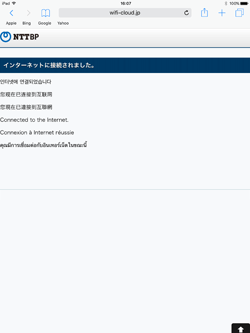
「Japan Connected-free Wi-Fi」アプリを利用して、iPad Pro/Air/miniを「Shinjuku Bus Terminal Free Wi-Fi」で無料Wi-Fi(インターネット)接続します。
 |
Japan Connected-free Wi-Fi 「Japan Connected-free Wi-Fi」アプリは、1度の利用登録で複数の無料Wi-Fiサービスに接続可能になるアプリです。 |
1. iPadの「Wi-Fi」設定画面で「Shinjuku-Bus-Terminal_Free_Wi-Fi」を選択する
バスタ新宿の「Shinjuku Bus Terminal Free Wi-Fi」が利用できる場所で、iPadの「設定」画面からWi-Fiを"オン"にし、ネットワーク名(SSID)「Shinjuku-Bus-Terminal_Free_Wi-Fi」を選択します。
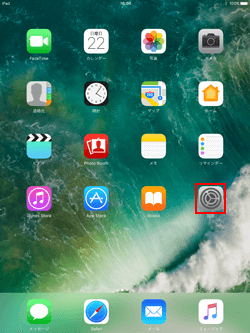
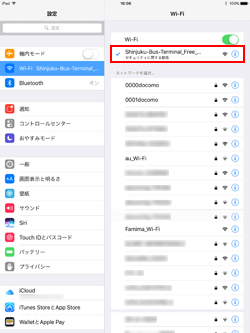
2. iPadで「Japan Connected-free Wi-Fi」アプリを起動する
iPadが「Shinjuku-Bus-Terminal_Free_Wi-Fi」に接続された後、「Japan Connected-free Wi-Fi」アプリを起動します。トップ画面で「Shinjuku-Bus-Terminal_Free_Wi-Fi」に接続されていることを確認し、「Connect」をタップします。
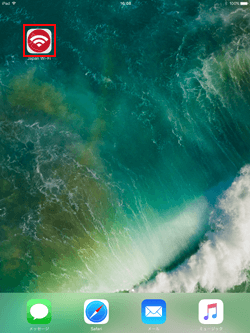
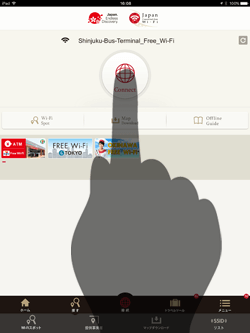
3. iPadが「Shinjuku-Bus-Terminal_Free_Wi-Fi」でインターネットに接続される
iPadが「Shinjuku Bus Terminal Free Wi-Fi」で無料インターネット接続されます。
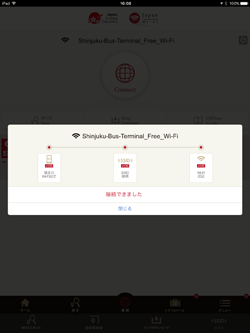
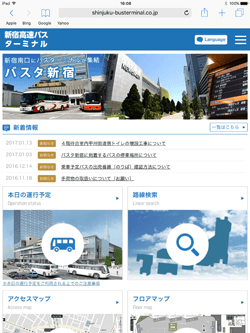
【Amazon】人気のiPhoneランキング
更新日時:2024/4/3 21:00
【Amazon】人気のKindleマンガ
更新日時:2024/4/3 21:00